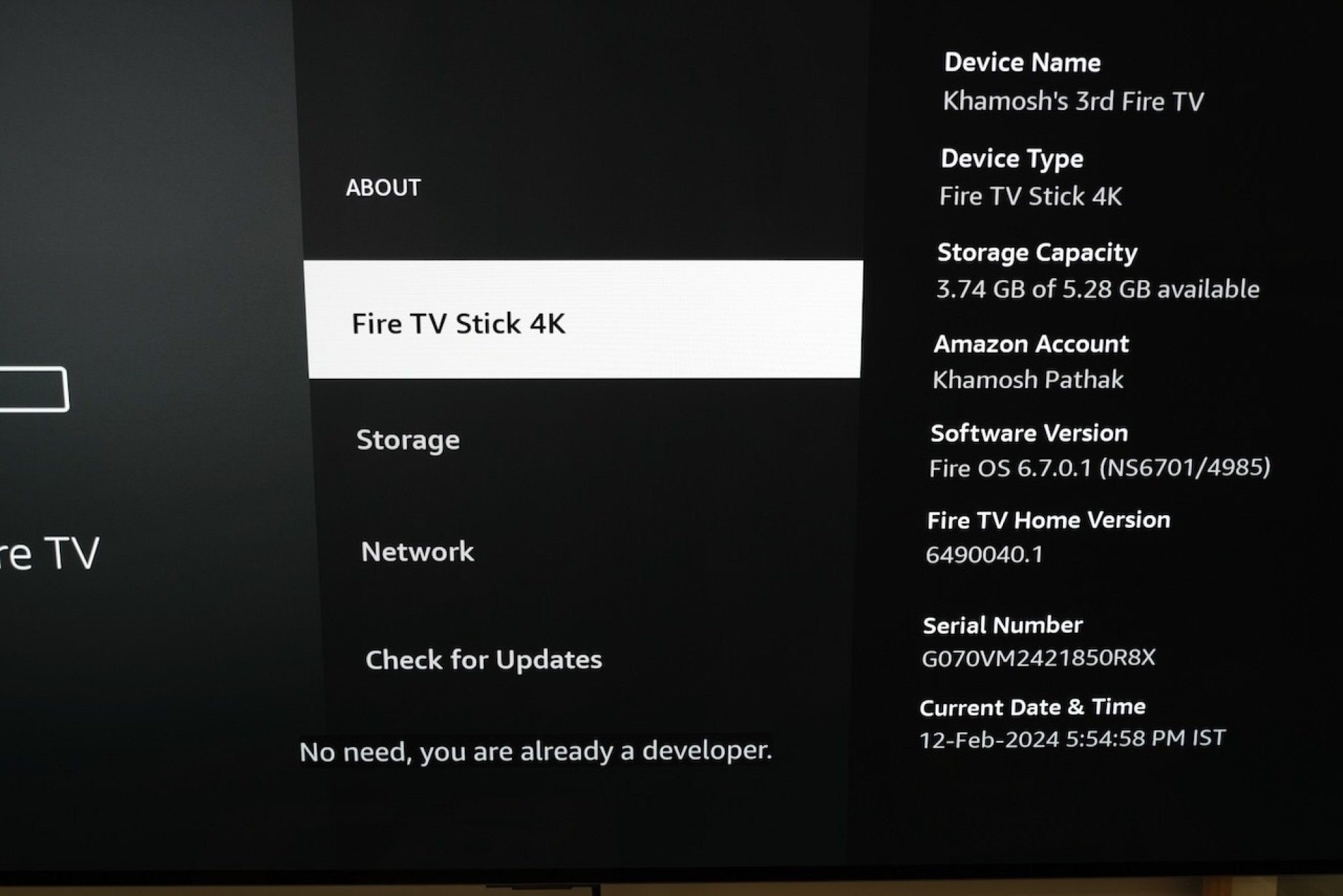Kodi — отличная медиасистема, не уступающая Plex и Jellyfin. Это бесплатное приложение с открытым исходным кодом, которое поможет вам надежно транслировать всю вашу медиаколлекцию на любое локальное устройство. Но хотя его довольно легко настроить на компьютере, запустить его на телевизоре — совсем другое дело.
У популярных медиаплееров, таких как Plex, есть приложение, указанное на каждой основной платформе приложений. ; это не относится к проигравшему, которым является Коди. Но не волнуйтесь: хотя вы не можете найти Kodi на Amazon Fire TV или Amazon Fire TV Stick, мы можем использовать обходной путь, чтобы обеспечить надежную работу приложения на вашем телевизоре. Это потому, что по сути Fire TV Stick работает под управлением Android.
Как включить режим разработчика на Amazon Fire TV Stick
Этот обходной путь основан на режиме разработчика на Fire TV Stick, который позволит нам загрузить и установить приложение Kodi с их веб-сайта.
Режим разработчика – это безопасная функция, которую можно включить, и она победила’ t изменить способ работы вашего Fire TV Stick. (Однако важно отметить, что вам не следует использовать это для загрузки приложений из ненадежных источников.)
На главном экране Fire TV щелкните значок Настройки. . Вы найдете его в конце ряда значков.
Здесь выберите My Fire TV.вариант и перейдите в раздел «О программе». Выделив имя устройства, семь раз нажмите кнопку «Действие». После этого Fire TV сообщит вам, что вы теперь разработчик.
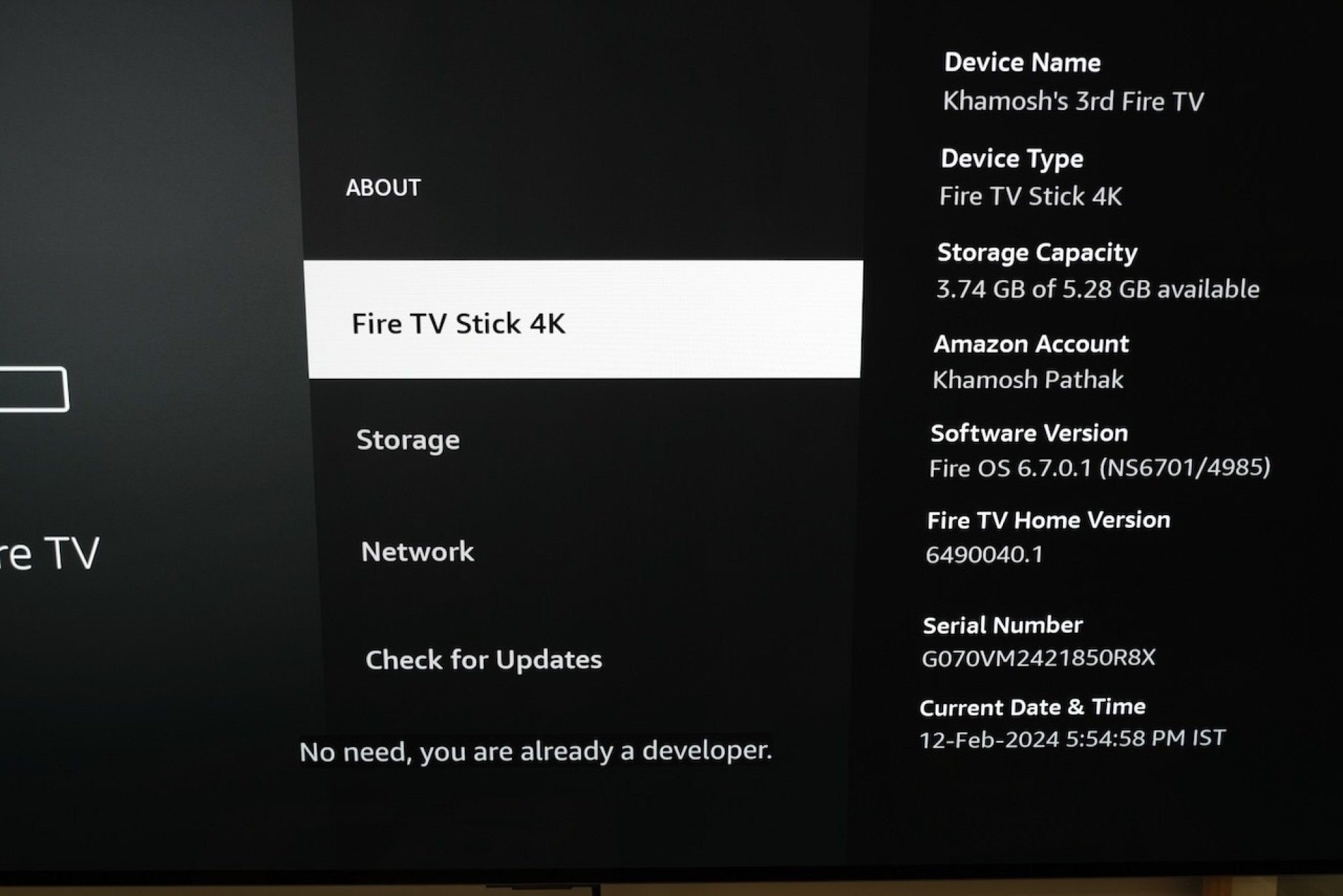 Фото: Хамош Патхак
Фото: Хамош Патхак
Вернитесь в раздел My Fire TV, и вы увидите совершенно новое меню Параметры разработчика. Зайдите в него, выберите параметр Приложения из неизвестных источников и во всплывающем окне нажмите кнопку Включить.
Нажмите Параметры разработчика и включите Приложения из неизвестных источников.
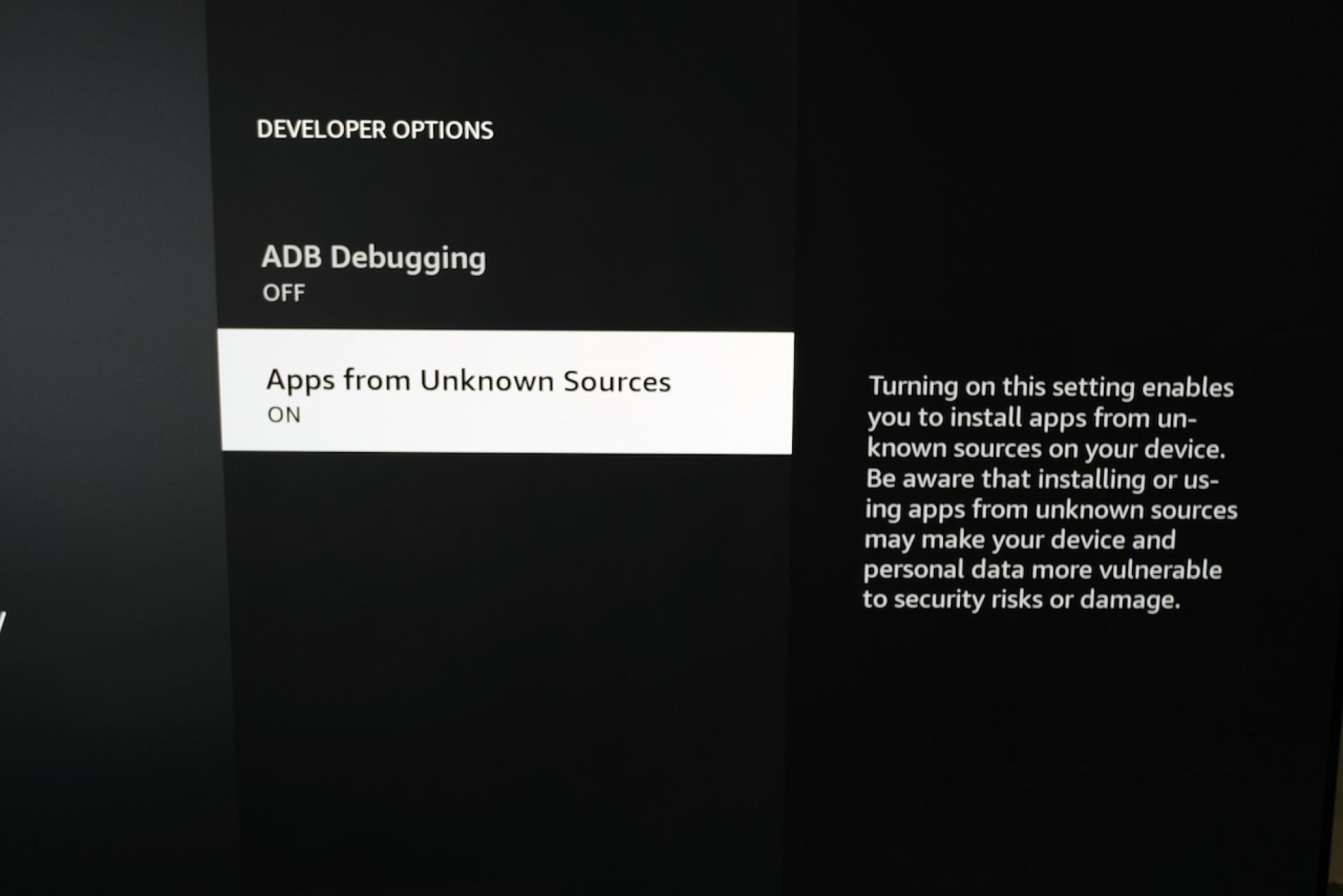 Источник: Хамош Патак
Источник: Хамош Патак
Во всплывающем окне нажмите кнопку Включить. Теперь вы можете свободно устанавливать приложения из разных источников.
Как загрузить и установить Kodi на Amazon Fire TV Stick
Теперь, когда внешний мир открыт, нам нужен способ ориентироваться в нем. И это происходит с помощью собственного приложения Amazon Downloader. Откройте магазин приложений Amazon, затем найдите и загрузите приложение Downloader.
Откройте приложение Downloader, выберите параметр Браузер на боковой панели и введите этот URL: https://kodi.tv/download.
Это официальный сайт Kodi, поэтому это надежный источник. Когда откроется веб-сайт, выберите приложение для Android. Как мы упоминали выше, Fire TV Stick основан на Android, поэтому приложение Android будет отлично работать на Fire TV. Вы найдете разные версии, но лучше всего использовать 32-разрядную версию для Fire TV.
 Автор: Хамош Патхак
Автор: Хамош Патхак
После завершения загрузки нажмите кнопку Установить. Проверьте разрешения и еще раз нажмите Установить, чтобы завершить процесс установки.
И это все, что нужно. Kodi появится как приложение на главном экране вашего Fire TV и будет работать так же, как любое другое приложение. Откройте приложение, и вы сможете подключиться к приложению Kodi в вашей локальной сети.
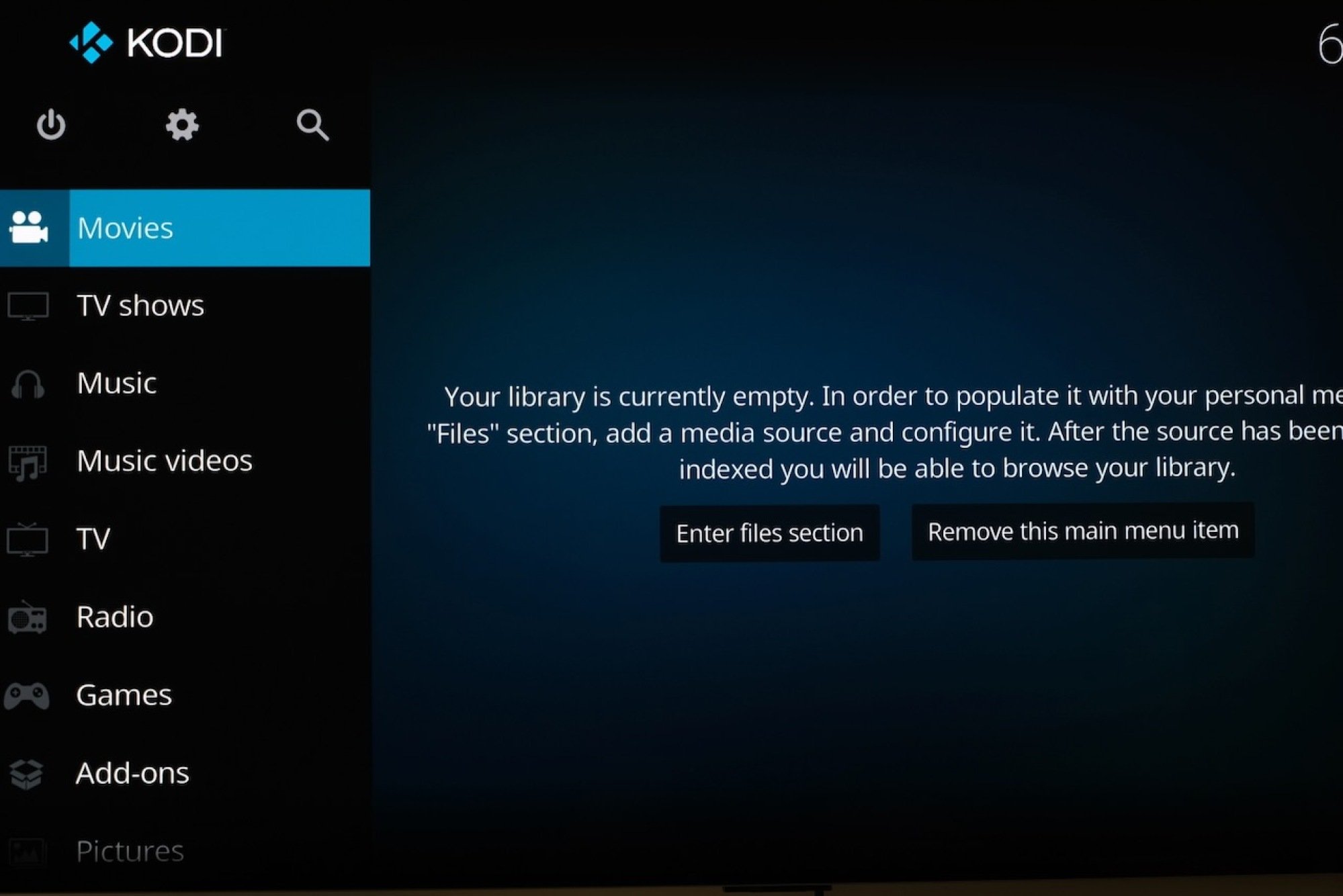 Источник: Хамош Патак
Источник: Хамош Патак
Большая часть Kodi — это возможность настройки, поэтому через некоторое время вы можете настроить интерфейс своего телевизора так, как вам нравится. Когда вы будете счастливы, все, что вам останется, — это что-нибудь сыграть.
lifehacker.com